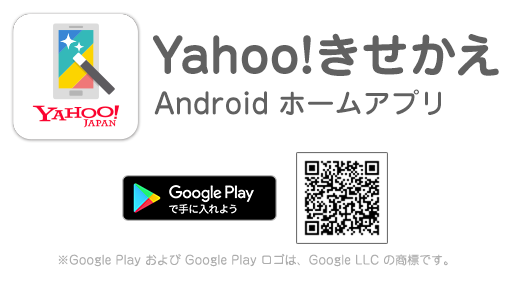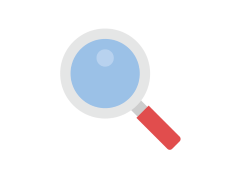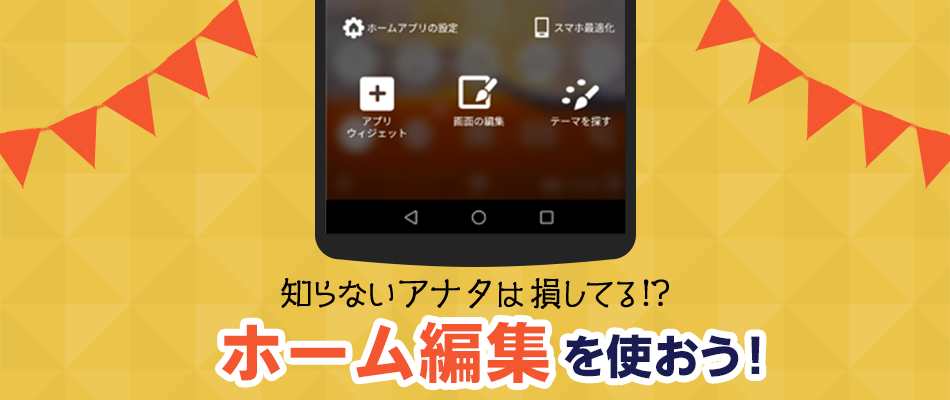
いつもYahoo!きせかえアプリをご利用いただきありがとうございます。
運営スタッフから皆さまへ、Yahoo!きせかえアプリをもっと便利にご利用いただくためのヒントをお届けします。
いきなりですが、質問です!下の写真の画面に見覚えありますか~?
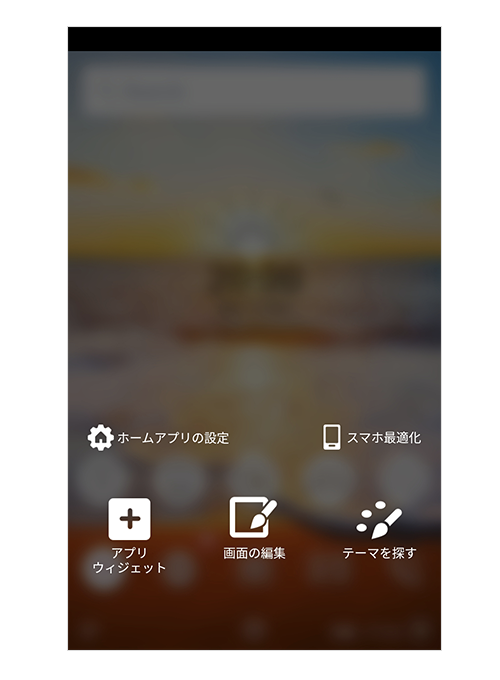
「一度も見たことない」というそこのアナタ、今日からスマホの使い勝手が一気に変わります...!
「見たことあるけど、よく分からない」そんなアナタも、きっとスマホ生活がステキに変わります...!
今回は、Yahoo!きせかえアプリの便利な機能がたくさん詰まっている「ホーム編集」をご紹介します。
「ホーム編集」を表示するには
「ホーム編集」を表示させるには、いくつかの方法があります。- ホーム画面の空きスペースを長押し
- ホーム画面の空きスペースをダブルタップ
- 画面下部、メニューバー右端のマークを押す (※)

上記以外にも、ホーム画面にショートカットアイコンを設置したり、好きなジェスチャーに「ホーム編集」を開くアクションを設定しておけば、簡単に開くことができます。
(※) 3はメニューバーをオフにしていると利用できません
「ホーム編集」で何ができるの?
全ての機能を細かくお伝えすると長くなってしまうので、今回のガイドでは主要機能に絞ってお伝えします。
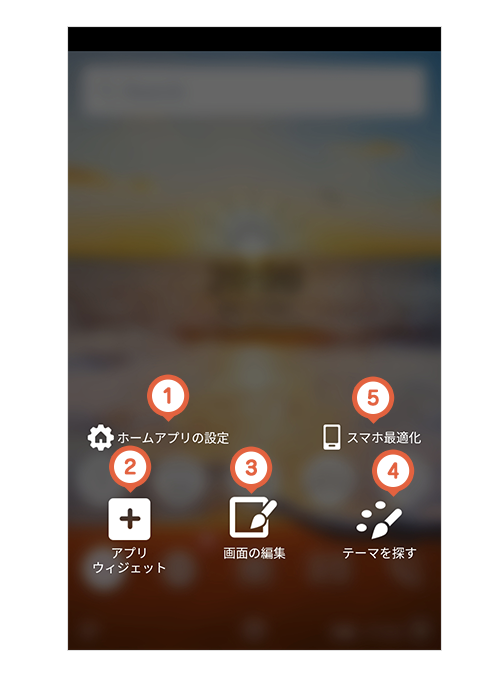
1.ホームアプリの設定
ホーム画面の状態をバックアップ・復元したり、通知バッジやジェスチャーなどの設定ができる設定画面が表示されます。
2.アプリ ウィジェット
好きなアプリ・ウィジェット・フォルダー・ショートカットをホーム画面に追加できます。
ショートカットで「ホーム編集」を選択すれば、ホーム画面に「ホーム編集」を開くためのアイコンを設置できます。
3.画面の編集
項目をタップすると編集用のサブメニューが開きます。

3-1.壁紙
アイコンやウィジェットはそのままに、壁紙だけをきせかえできます。
おすすめ壁紙や検索を使って好きな壁紙を選んだら、「壁紙を適用する」ボタンを押してみましょう。
「My壁紙」から端末内に保存されている画像も壁紙に設定できます。
3-2.アイコンフレーム
アプリアイコンやショートカットのまわりにデザインフレームをつけられる機能です。
アイコンをまとめて装飾できるので、簡単に統一感あるホーム画面に仕上がります。
3-3.高度なカスタマイズ
画面上部のステータスバーや画面下部のメニューバー、アイコンのラベル表示などを設定できます。
3-4.テーマをギャラリーに投稿する
ホーム画面を壁紙・アイコンギャラリーにアップロードできます。
非公開でアップロードすれば、機種変更しても使えるバックアップとして活用できます。
※アップロードにはYahoo!きせかえアプリへのログインが必要です。
3-5.画面の追加と削除
ホーム画面のページの追加や削除ができます。
4.テーマを探す
壁紙・アイコンギャラリーにアクセスして、好きなきせかえテーマを探しましょう♪
5.スマホ最適化
メモリを最適化する機能です。
表示が「やや重い」・「重い」のときは、このボタンを押してみてください。
さいごに
いかがでしたか? ひとつでも、今まで知らなかった機能をお伝えできていたら嬉しいです。「ホーム編集」にいけば何でもできちゃいますので、Yahoo!きせかえを使うなら「ホーム編集」の開き方は絶対にマスターしておいてくださいね♪
より詳しい使い方は、ヘルプをご参照ください。